 |
 |
|
||
 |
||||
Epson Install Navi gebruiken
In dit gedeelte wordt beschreven hoe u de printer kunt gebruiken vanaf een tweede of extra computer in uw eigen netwerk. Volg hiervoor de instellingen die op het scherm worden weergegeven door het installatieprogramma (Install Navi) op het schijfje met printersoftware.
 Opmerking:
Opmerking:|
Voordat u begint aan de configuratie voor een tweede of extra computer, moet u eerst nagaan of uw netwerkapparatuur, zoals uw router, draadloze adapter of hub, goed werkt.
Als het besturingssysteem een beveiligingswaarschuwing geeft of als de toepassing wordt weergegeven, klikt u op Blokkering opheffen of Allow (Toestaan).
Klik niet op Keep blocking (Blijven blokkeren), Block (Blokkeren) of een soortgelijke opdracht in het venster van commercieel verkrijgbare beveiligingssoftware. Afhankelijk van de commercieel verkrijgbare beveiligingssoftware kunt u aan de hand van de bovenstaande procedure mogelijk geen verbinding tot stand brengen. Sluit in dat geval de beveiligingssoftware tijdelijk af en gebruik de software bij de printer. 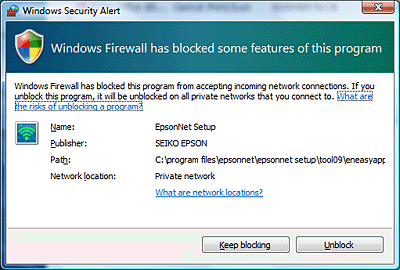 Als u netwerkinstellingen wilt opgeven, moet u eerst de geheugenkaart uit de printer verwijderen voordat u met het instellen begint.
Voor Macintosh-gebruikers: als u netwerkinstellingen wilt opgeven via het installatieprogramma, moet QuickTime 7.x (of hoger) op de computer geïnstalleerd zijn.
|
 |
Schakel de printer in en controleer of het Wi-Fi-/Ethernet-netwerk normaal werkt.
|
 |
Plaats het schijfje met de software in het cd-rom-/dvd-station van de computer.
Voor Mac OS X dubbelklikt u op het pictogram Install Navi. |
 Opmerking:
Opmerking:|
Als het installatiescherm niet automatisch wordt weergegeven in Windows, dubbelklikt u op het pictogram van het schijfje in Computer (of My Computer (Deze computer)) bij Mode (Modus).
|
 |
Lees de licentieovereenkomst goed door.
|
 |
Als u akkoord gaat met de licentievoorwaarden, selecteert u de desbetreffende knop en klikt u vervolgens op Next (Volgende).
|
 |
Selecteer Epson Drivers and Utilities (Epson-driver en -hulpprogramma's) en Epson Network Utilities (Epson-netwerkprogramma's) en klik op Install (Installeren).
|
 |
Wacht terwijl de software wordt geïnstalleerd.
|
 |
Selecteer het gewenste type netwerkverbinding.
|
 |
Selecteer Additional computer setup (Extra computer instellen) en klik op Next (Volgende).
|
 |
Volg de instructies op het scherm.
|